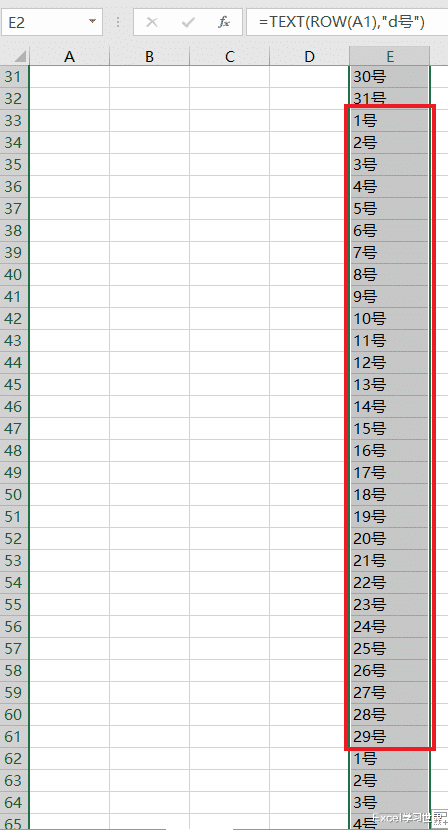今天给大家讲解如何用 text 函数生成星期、月、日的序列。
案例:
设置如下图所示的各种日期序列。
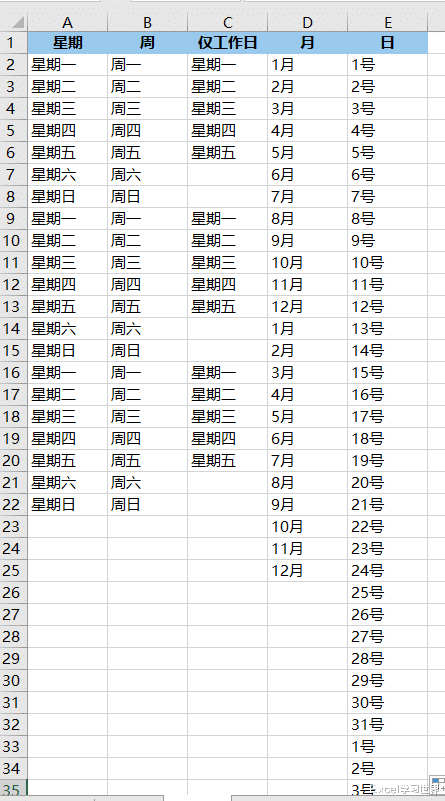
解决方案:
01星期
1. 在 A2 单元格中输入以下公式 --> 向下拖动复制公式:
=TEXT(ROW(A2),"aaaa")
公式释义:
ROW(A2):在 Excel 中,是以星期日为第一天,星期一为第二天,……,星期六是第七天;所以要从星期一开始列出,就应该取 A2 的行号,即 2;
"aaaa":中文星期格式
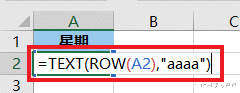
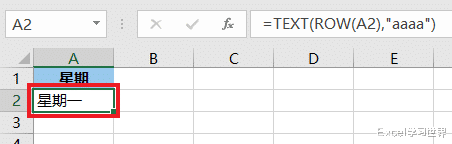

02周
1. 在 B2 单元格中输入以下公式 --> 向下拖动公式:
=TEXT(ROW(A2),"周aaa")
公式释义:
aaa 返回一位中文字符的星期,即一、二、三……
"周aaa":在中文星期前面加上“周”



03周末留空
1. 在 C2 单元格中输入以下公式 --> 向下拖动公式:
=TEXT(MOD(ROW(A2),7),"[>1]aaaa;")
公式释义:
MOD(ROW(A2),7):mod 函数的作用是求两个参数相除的余数;随着单元格下拉,余数为 2、3、4、5、6、0、1,然后不断循环;
TEXT(...,"[>1]aaaa;"):第二个参数 "[>1]aaaa;" 中有个 ; 将结果分成了两个条件:>1 的值显示其对应的星期名称,<=1 的则留空
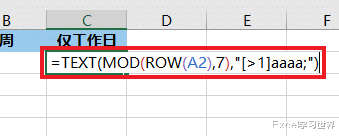


04月
1. 在 D2 单元格中输入以下公式 --> 向下拖动公式:
=TEXT(EOMONTH("2023/12/31",ROW(A1)),"m月")
公式释义:
EOMONTH("2023/12/31",ROW(A1)):eomonth 的作用是返回 2023/12/31 之后 ROW(A1) 月的最后一天,即 2024/1/31 的数值格式;随着单元格下拉,依次递增每个月的最后一天;
TEXT(...,"m月"):提取出日期中的月份,并以格式“1月”显示

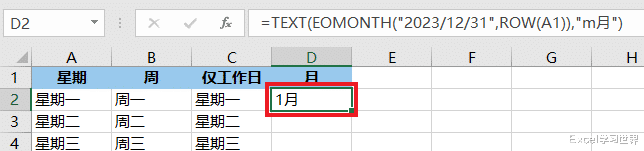

05日
1. 在 E2 单元格中输入以下公式 --> 向下拖动公式:
=TEXT(ROW(A1),"d号")
公式释义:
将第一个参数的值直接与当年的每一天相对应,转换成“1号”的格式

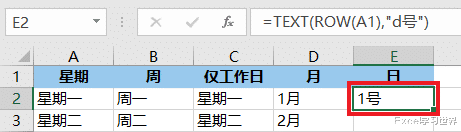

2024 年的 2 月确实有 29 天。